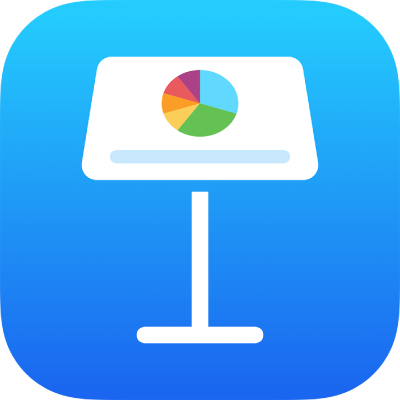
Adăugarea unei legende sau a unui titlu la obiecte în Keynote pe iPhone
Puteți adăuga un titlu sau o legendă descriptivă la majoritatea obiectelor, inclusiv la desene, ecuații, imagini, galerii de imagini, filme, forme (fără a include liniile), tabele, casete de text, obiecte 3D și diagrame.
Dacă aveți obiecte grupate în prezentarea dvs., puteți, de asemenea, să adăugați o legendă sau un titlu care să se aplice întregului grup.
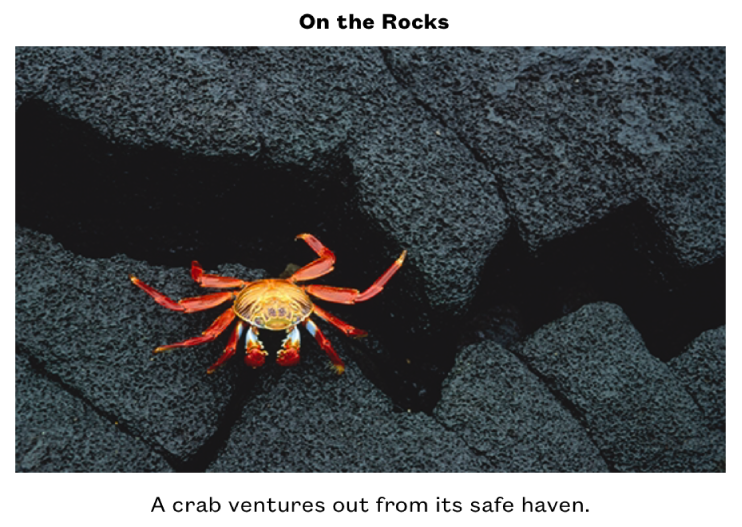
Adăugarea unei legende
Accesați aplicația Keynote
 pe iPhone.
pe iPhone.Deschideți o prezentare, apoi apăsați pe obiectul căruia doriți să îi adăugați o legendă.
Apăsați
 , apoi, pe baza obiectului pe care l-ați selectat, efectuați una dintre următoarele acțiuni:
, apoi, pe baza obiectului pe care l-ați selectat, efectuați una dintre următoarele acțiuni:Pentru forme, imagini, filme, obiecte 3D, casete de text și ecuații: Apăsați fila Stil, apăsați Titlu și legendă, apoi activați Legendă.
Pentru desene: Apăsați fila Desen, apăsați Titlu și legendă, apoi activați Legendă.
Pentru tabele: Apăsați fila Tabel, apoi activați Legendă.
Pentru diagrame: Apăsați fila Diagramă, apoi activați Legendă.
Pentru galerii de imagini: Apăsați fila Galerie, apăsați Titlu și legendă, activați Legendă, apoi alegeți dacă să includeți o legendă diferită pentru fiecare imagine sau aceeași legendă pentru toate imaginile.
Pentru obiecte grupate: În fila Aranjare, apăsați Titlu și legendă, apoi activați Legendă.
Apăsați dublu legenda substituentă aflată sub obiect, apoi scrieți legenda dvs.
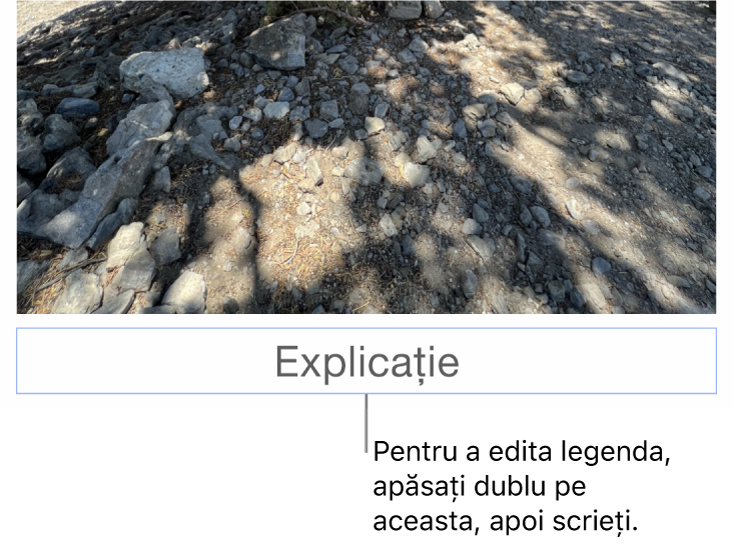
Pentru a schimba fontul, mărimea, stilul sau o altă formatare, apăsați legenda (sau apăsați obiectul, apoi apăsați legenda), apăsați
 , apoi, în fila Legendă, efectuați alegerile dvs.
, apoi, în fila Legendă, efectuați alegerile dvs.Pentru a ascunde legenda, dezactivați Legendă.
Dacă reactivați Legendă, legenda anterioară reapare.
Adăugarea unui titlu
Accesați aplicația Keynote
 pe iPhone.
pe iPhone.Deschideți o prezentare, apoi apăsați pe obiectul căruia doriți să îi adăugați un titlu.
Apăsați
 , apoi efectuați una dintre următoarele acțiuni:
, apoi efectuați una dintre următoarele acțiuni:Pentru forme, imagini, filme, obiecte 3D, casete de text și ecuații: Apăsați fila Stil, apăsați Titlu și Legendă, apoi activați Titlu.
Pentru desene: Apăsați fila Desen, apăsați Titlu și Legendă, apoi activați Titlu.
Pentru tabele: Apăsați fila Tabel, apoi activați Titlu.
Pentru diagrame: Apăsați fila Diagramă, apoi activați Titlu.
Pentru galerii de imagini: Apăsați fila Galerie, apăsați Titlu și Legendă, apoi activați Titlu.
Pentru obiecte grupate: În fila Aranjare, apăsați Titlu și Legendă, apoi activați Titlu.
Pentru a schimba locul titlului, alegeți „În partea de sus” sau „În partea de jos”.
Dacă alegeți „În partea de jos” și adăugați o legendă, legenda apare întotdeauna sub titlu.
Pentru diagramele inelare, apăsați Poziție, apoi alegeți „Sus” sau „Centru”.
Notă: unele obiecte, precum tabelele și majoritatea diagramelor, pot avea doar titluri care apar în partea de sus a obiectului.
Apăsați dublu pe titlul substituent, apoi scrieți titlul dvs.
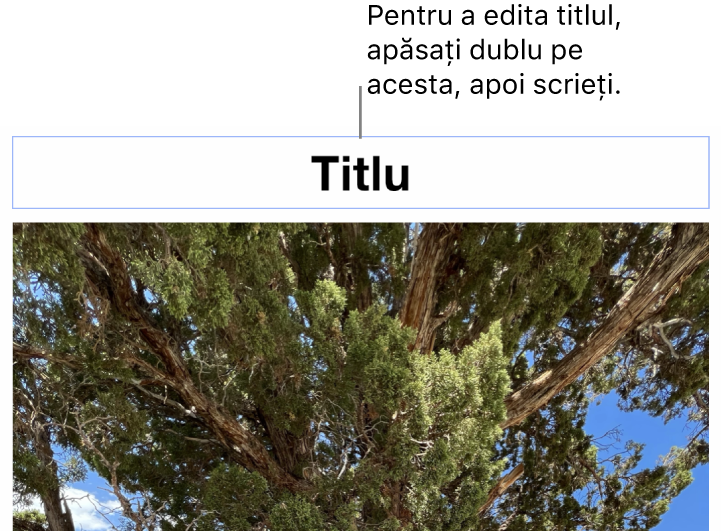
Pentru a schimba fontul, mărimea, stilul sau o altă formatare, apăsați titlul (sau apăsați obiectul, apoi apăsați titlul), apăsați
 , apoi, în fila Titlu, efectuați alegerile dvs.
, apoi, în fila Titlu, efectuați alegerile dvs.Pentru a ascunde titlul, dezactivați Titlu.
Dacă reactivați Titlu, titlul anterior reapare.